Riavvia da un'installazione di Windows direttamente in una secondaria
Anche dopo il rilascio finale di Windows 8, molte persone, incluso me stesso, sono ancora riluttanti ad aggiornare all'ultimo sistema operativo e a lasciare Windows 7 alle spalle. Tuttavia, non si dovrebbe formarsi un'opinione su qualcosa senza realmente sperimentarla in prima persona. Per avere un'idea di Windows 8 (e poiché questa linea di lavoro lo richiede), ho installato Windows 8 come sistema operativo secondario sul mio computer. Quindi, ogni volta che è necessario, ora posso usare Windows 8 senza dover abbandonare completamente il mio sistema operativo principale. Poiché il mio lavoro mi richiede di passare costantemente tra i due sistemi operativi, durante il giorno devo riavviare il computer molto. Il più grande fastidio in questo senso è che per avviare il sistema operativo richiesto, sono costretto a sedermi e aspettare davanti allo schermo del computer fino a quando appare il menu di avvio. Oggi mi sono imbattuto in un semplice strumento chiamato Reboot-To che consente agli utenti di riavviare direttamente in un sistema operativo specificato senza dover attendere il menu di avvio di Windows. È possibile selezionare il sistema operativo in cui si desidera riavviare mentre si è connessi a uno e utilizzare il tempo necessario per riavviare il computer per allungare le gambe o prendere una tazza di caffè.
L'applicazione viene eseguita in modo silenzioso nella barra delle applicazioni dopo l'installazione. Tutte le opzioni sono accessibili facendo clic con il tasto destro sulla sua icona. Lo strumento riconosce automaticamente tutti i sistemi operativi installati e crea un elenco che consente di scegliere quello desiderato.

Basta selezionare il sistema operativo in cui si desidera riavviare il computer e premere l'opzione Riavvia ora nella parte superiore del menu per farlo. Scegliendo Predefinito il computer verrà avviato nel sistema operativo primario. Selezionando l'opzione Informazioni vengono visualizzate informazioni dettagliate sull'installazione di Windows in cui ci si trova attualmente.
Tieni presente che lo strumento non funziona solo per i riavvii. Dopo aver selezionato un sistema operativo dall'elenco, il sistema si avvia direttamente al suo interno anche dopo uno spegnimento.

Seleziona Opzioni dal menu di scelta rapida per modificare le impostazioni di base dell'applicazione. Puoi scegliere Avvia con Windows (avvia l'app all'avvio di Windows), Riavvia in Selezione (quando questa opzione è abilitato, il computer si riavvierà immediatamente dopo aver selezionato il sistema operativo desiderato) e Auto Check for Aggiornamenti.
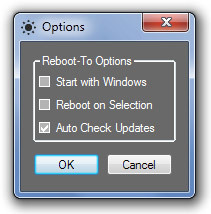
Reboot-To funziona su entrambe le versioni a 32 e 64 bit di Windows XP, Windows Vista, Windows 7 e Windows 8.
Scarica Reboot-To
Ricerca
Messaggi Recenti
Acquisisci schermate con livello di compressione dell'immagine definito
Le schermate svolgono un ruolo fondamentale nel far comprendere al ...
Una guida completa: creazione di una presentazione fotografica / video professionale gratuita per YouTube
Diventi geloso dopo aver visto alcune presentazioni professionali s...
Backup, sincronizzazione e mirroring dei dati in Windows con Compare Advance
Alcune applicazioni trasudano semplicità e facilità d'uso e Confron...



